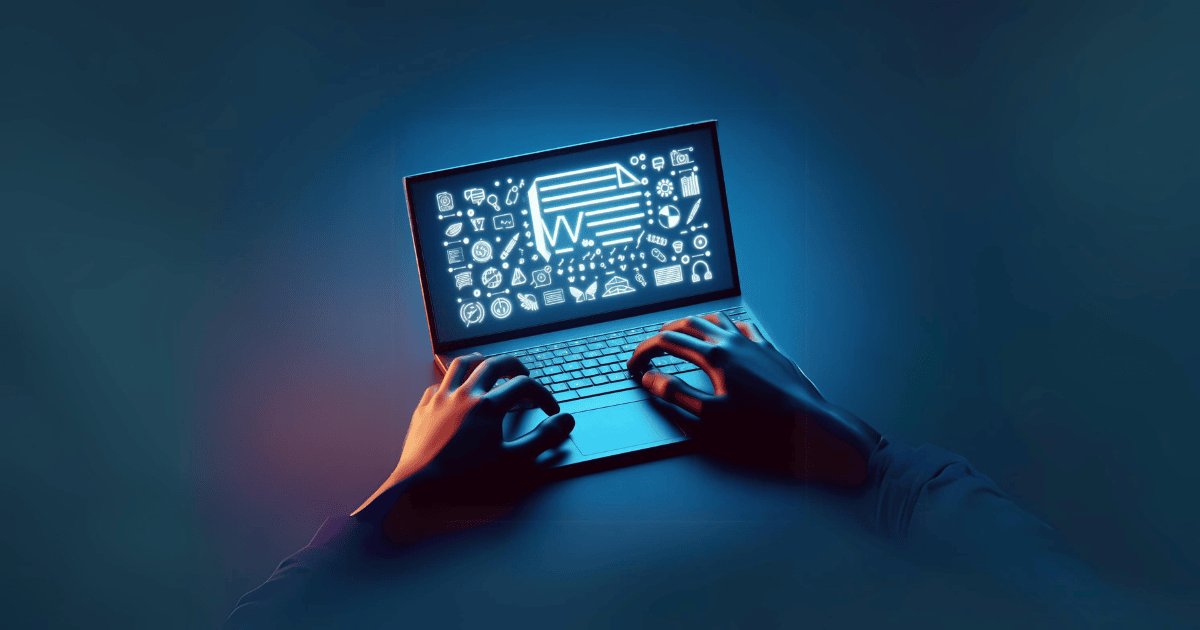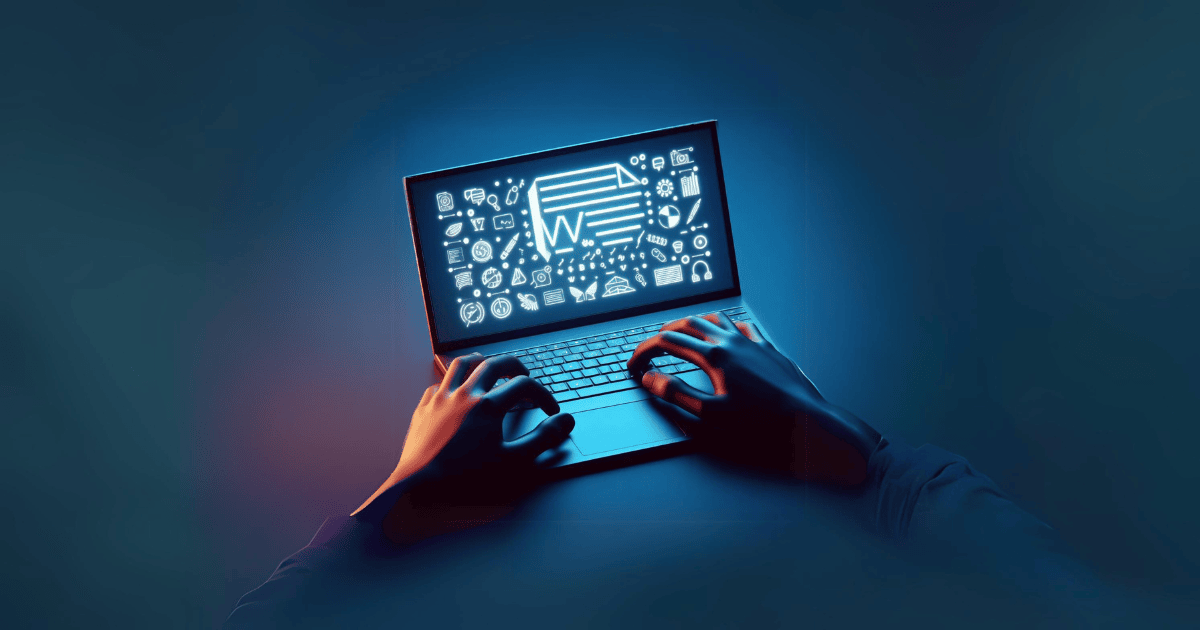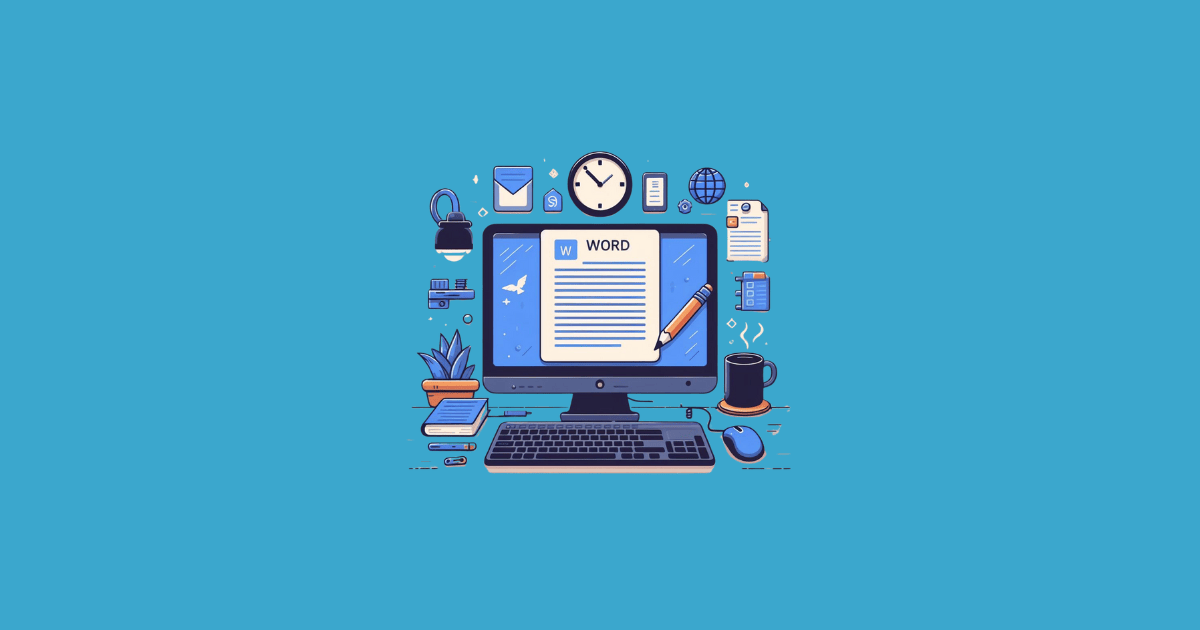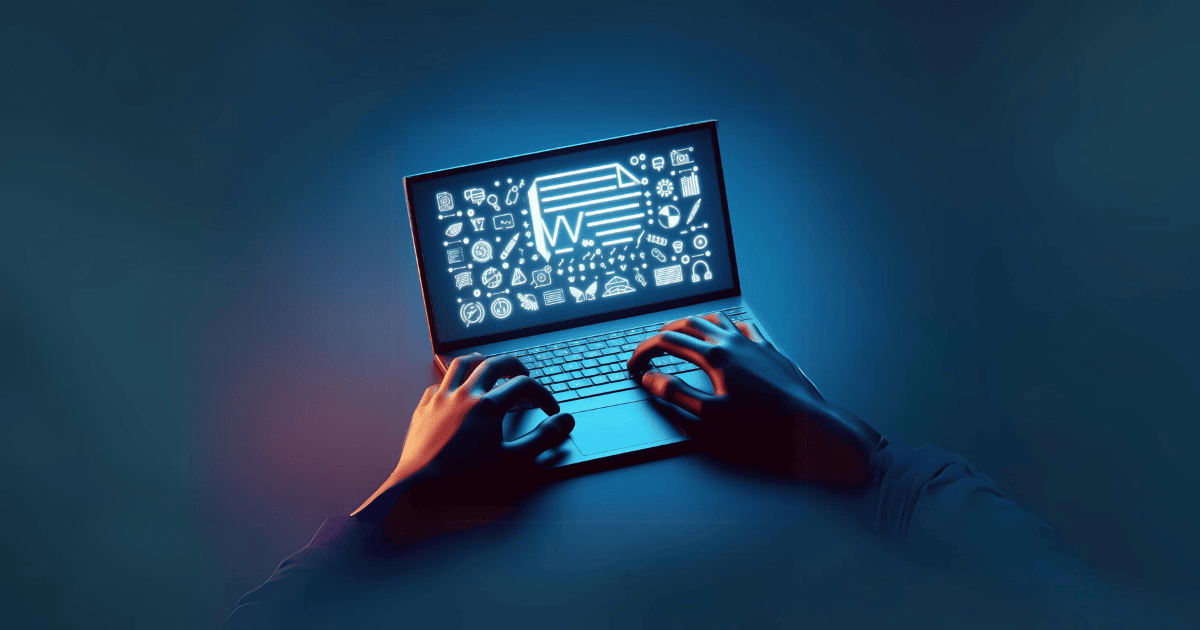Mau tahu cara menambahkan gambar di word HP? Simak artikel ini untuk tahu langkah-langkahnya dengan mudah dan jelas.
Cara Memasukkan Foto di Microsoft Word HP Android
Bagi kamu yang sehari-harinya menggunakan aplikasi Microsoft Word di HP Android, untuk mengerjakan tugas, kerjaan kuliah, sekolah atau kantor.
Mungkin kamu masih belum tahu bagaimana caranya menaruh foto.
Untuk itu pada artikel kali ini, akan dibagikan tutorial memasukan gambar ke aplikasi Ms Word Android. Simak caranya berikut:
Berikut ini cara menambahkan foto di word hp:
1. Hidupkan HP Android
2. Selanjutnya Download dan Install aplikasi Microsoft Word di Google Play Store
3. Jika sudah jalankan aplikasi Microsoft Word
Pastikan kamu sudah mengijinkan aplikasi Ms. Word untuk mengakses foto, media, dan file lainya pada perangkat Android kalian, langsung pilih Allow.
4. Berikutnya pilih icon tanda + di pojok kanan atas
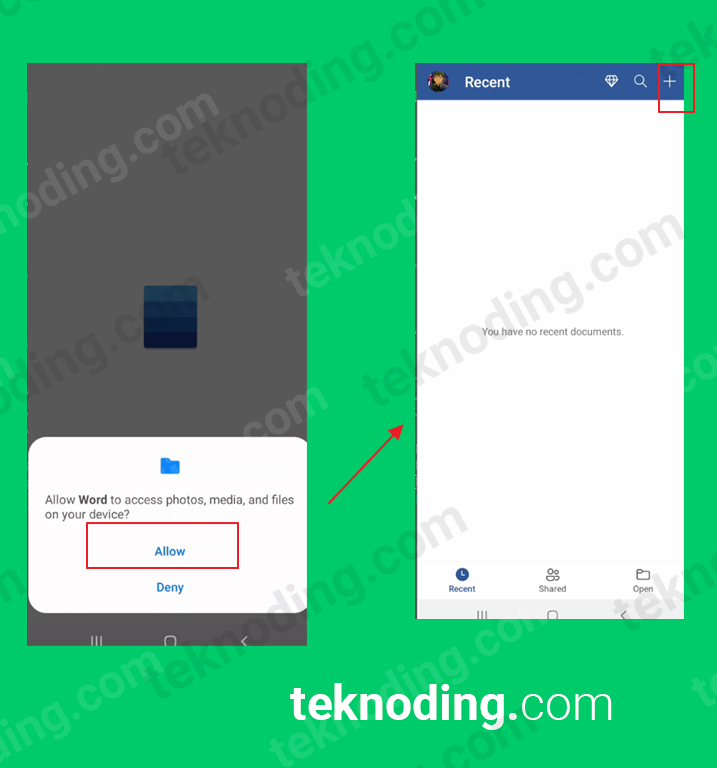
5. Kemudian pilih “Blank document” > lalu pilih menu icon tanda panah ke atas, di bagian pojok kanan bawah
6. Lalu pilih menu “Home / Beranda“
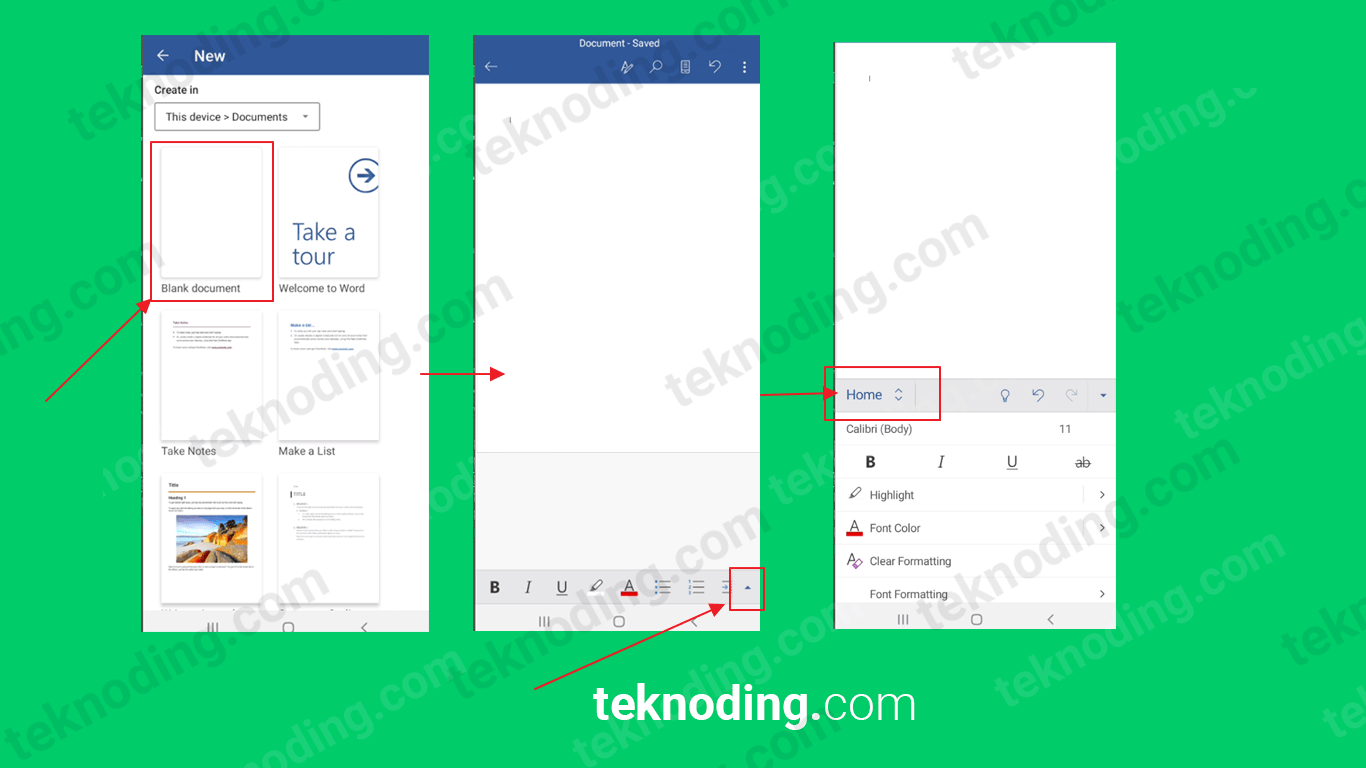
7. Berikutnya pilih menu “Insert“> lalu pada bagian Insert pilih “Pictures“
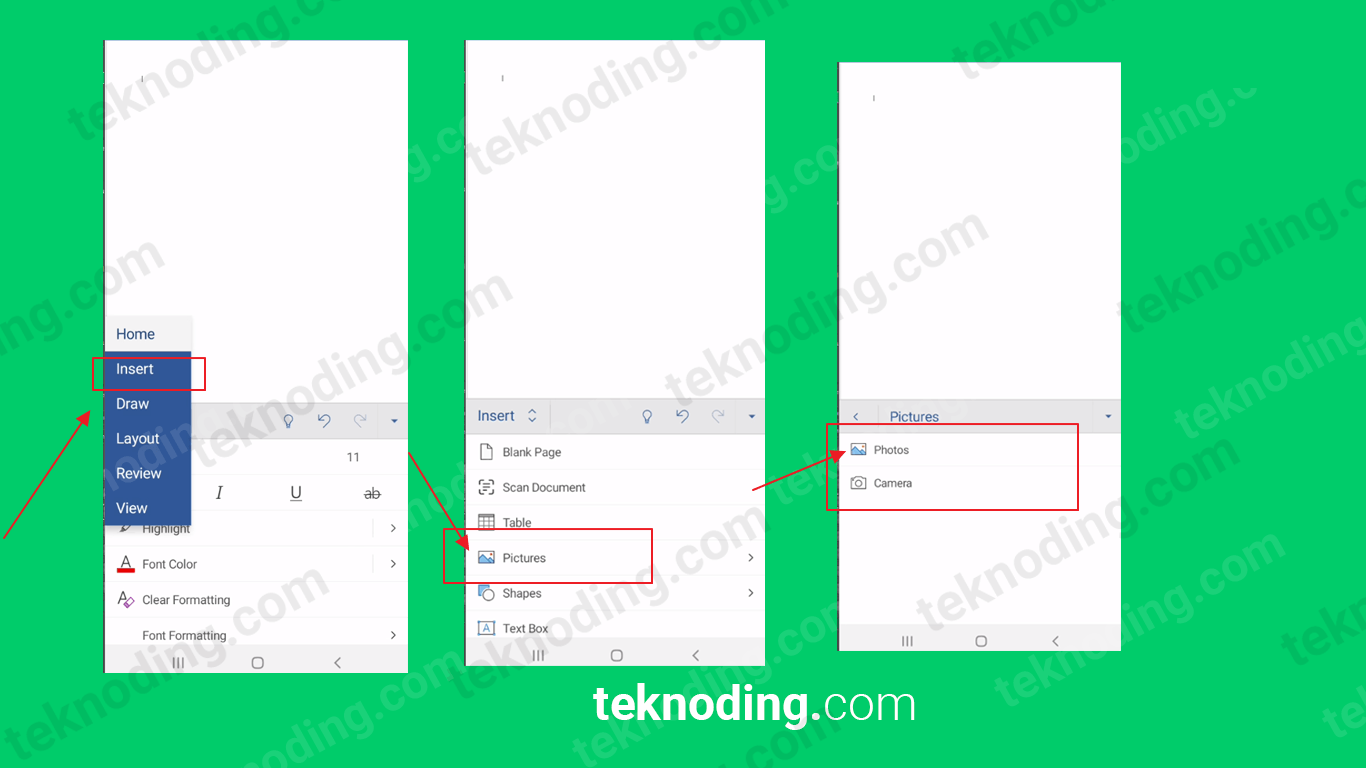
Disini untuk mengambil gambar yang ada di galeri HP kamu bisa pilih Pictures, atau jika ingin mengambil foto dari kamera HP bisa pilih Camera.
Setelah itu, jika kamu sudah pilih gambar yang ingin dimasukan ke dalam aplikasi Microsoft Word.
Disini kalian juga bisa crop atau rotate gambar sebelum disisipkan.
Jika sudah, kalian pilih Done.
8. Selesai, nantinya kamu juga bisa mengatur ukuran lebar dan tinggi gambar di aplikasi Ms. Word HP
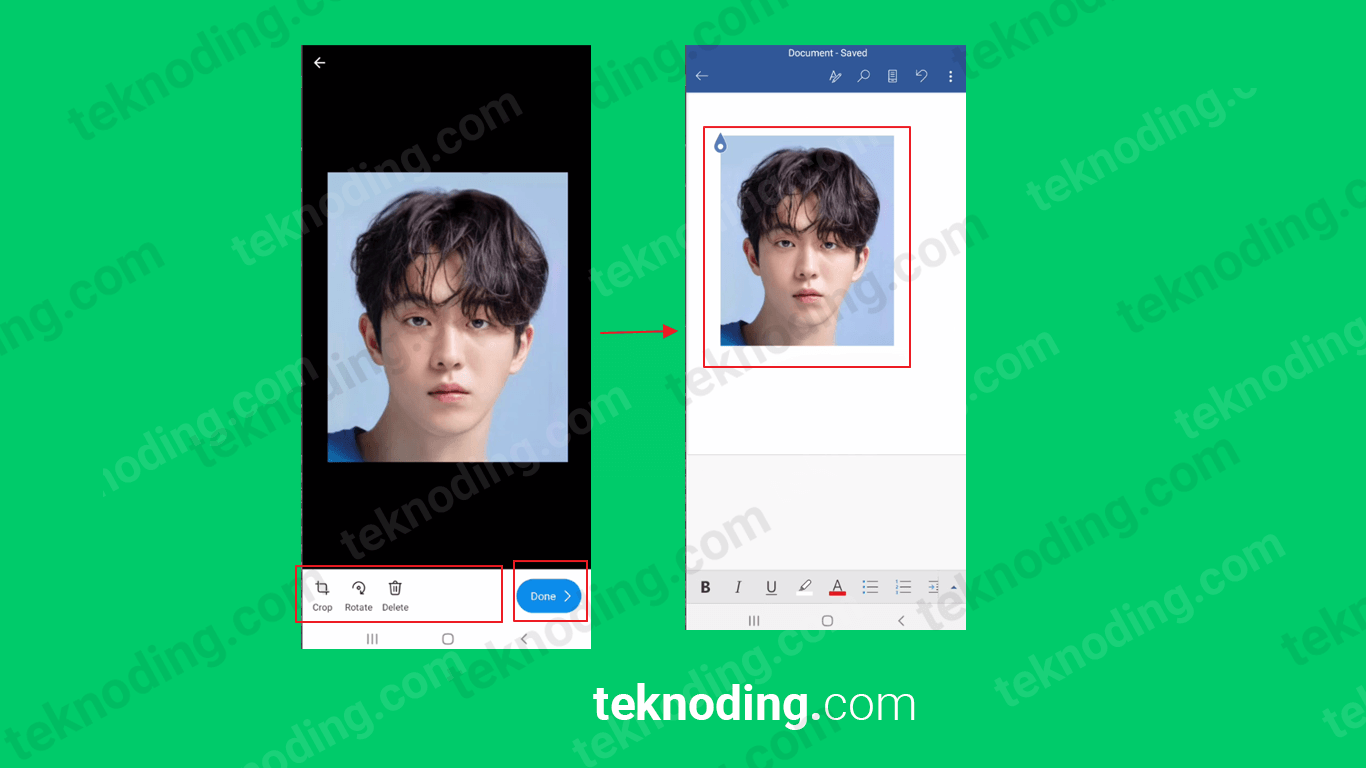
Itulah dia artikel tentang bagaimana cara menambahkan gambar di Word HP Android. Semoga bisa membantu kamu buat referensi.